User manual
Table Of Contents
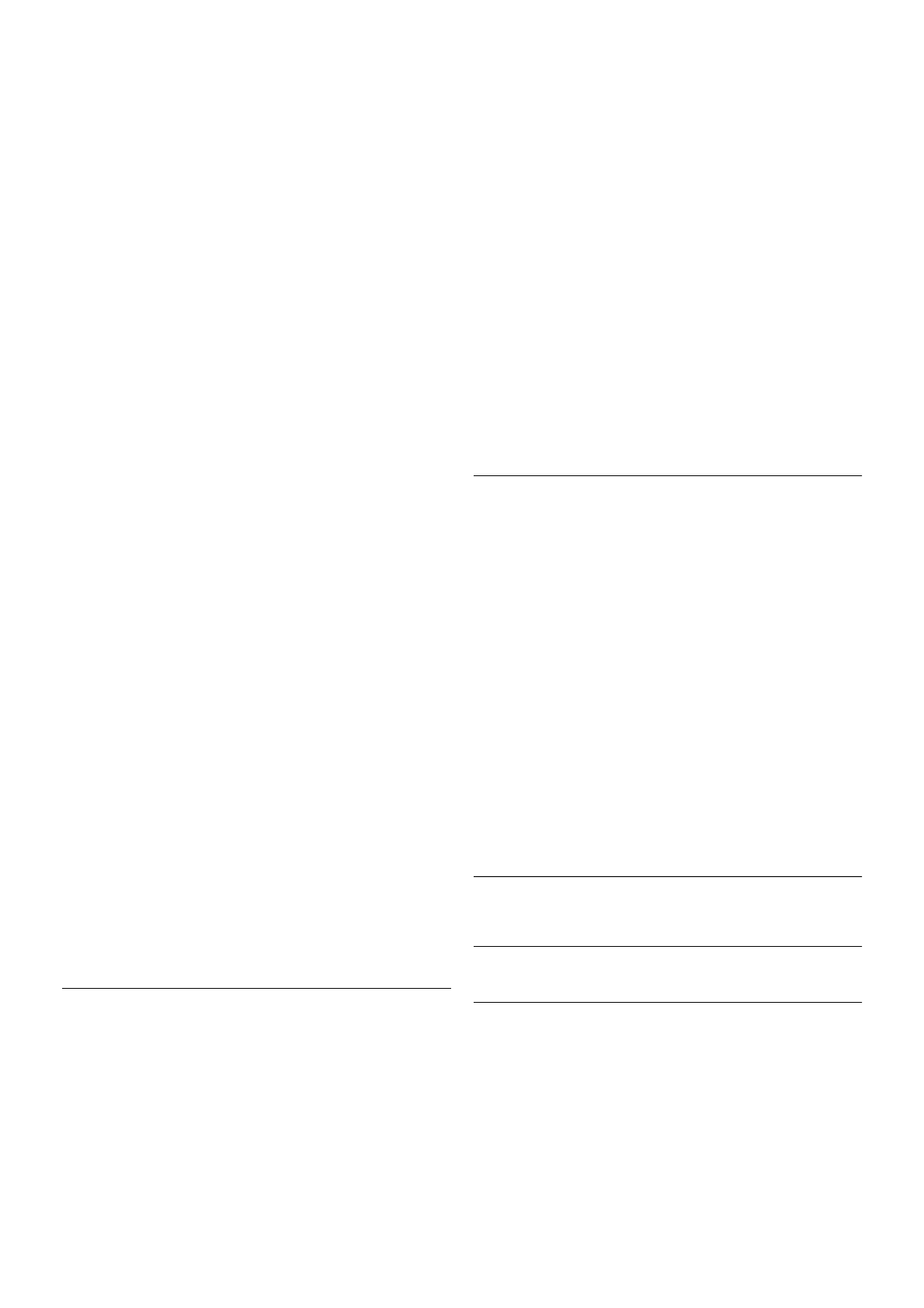
Du öppnar appgalleriet genom att välja appgalleriets ikon på
startsidan för Smart TV och trycka på OK.
I appgalleriet använder du pilknapparna för att välja appar på
sidan.
Du visar apparna efter kategori genom att trycka på * Alla
appar, välja en kategori och trycka på OK.
Du visar appar från ett annat land genom att trycka på *
Land, välja ett land och trycka på OK.
Du låser en app genom att välja dess ikon och trycka på *
Lås.
När du låser en app måste du ange den 4-siffriga PIN-kod du
ställde in för föräldrakontroll när du gjorde inställningar för Smart
TV. I listan markeras en låst app med ett lås ¬.
Du låser upp en app genom att välja dess ikon och trycka på
* Lås upp. Du måste ange den 4-siffriga PIN-koden för att
låsa upp en app.
Du återgår till startsidan för Smart TV genom att trycka på L
LIST eller b.
Lägg till en app i din lista
I appgalleriet väljer du appens ikon och trycker på OK.
Välj Lägg till och tryck på OK.
Du kan också välja Lägg till och flytta för att lägga till den och
omedelbart placera appen där du vill ha den i din lista.
Starta en app
Du startar en app genom att trycka på h och välja Smart TV.
På startsidan väljer du ikonen för en app och trycker på OK.
I en app trycker du på b för att backa ett steg eller en sida.
Ladda om en appsida
Om en sida med appar inte lästs in visas trycker du på o
OPTIONS och väljer Ladda om så läses sidan in igen.
Zoom
Du kan zooma in en appsida.
Du zoomar in en sida genom att trycka på o OPTIONS och
välja Zooma sida.
Använd skjutreglaget för att ställa in zoomningsgraden.
Återgå till normal visning genom att ställa tillbaka skjutreglaget.
Visa säkerhetsinformation
Du kan kontrollera säkerhetsnivån för en appsida.
På en appsida trycker du på o OPTIONS och väljer
Säkerhetsinfo. Om ett lås ¬ visas intill inläsningssymbolen
längst ner på skärmen då en sida läses in betyder det att säker
anslutning används.
Stänga en app
Du stänger en app och återgår till startsidan för Smart TV
genom att trycka på Smart TV.
Hyrvideoappar
Med apparna för videobutik i Smart TV kan du hyra en
favoritfilm i en videobutik för onlineuthyrning. Du betalar tryggt
med ditt kreditkort.
Hyr en film
1 – Öppna en videobutik-app i din applista eller välj en
rekommenderad video på startsidan för Smart TV.
2 – Välj en film.
3 – Betala online.
4 – Hämta videon.
5 – Börja se på filmen. Du kan använda knapparna x (spela
upp) och p (paus).
I de flesta videobutikerna måste du skapa ett inloggningskonto.
Strömmande video
Med den här TV:n kan du se på hyrfilmer överförda som
strömmande video. Du kan se på filmen nästan direkt. När
hyrvideobutiken använder videoströmning kan du behöva en
USB-hårddisk för att lagra en del videobuffert. Du kan pausa
eller starta om en hyrfilm som överförs med strömmande
video.
Om en USB-hårddisk är ansluten kan du även ladda ned
hyrfilmer från videobutiker som bara erbjuder nedladdning av
filmer. Du kan pausa och starta om en nedladdad hyrfilm.
Rådfråga videobutiken om hyrfilmers uthyrningstid.
Internettrafik
Om du strömmar eller hämtar många videofilmer kan du
överskrida din månatliga gräns för internettrafik.
Online TV
Med appen Online-TV på startsidan för Smart TV* kan du titta
på TV-program som du har missat eller se program precis när
det passar dig.
Starta online-TV
Du öppnar appen Online-TV genom att trycka på h och välja
Smart TV.
På startsidan väljer du ikonen O Online-TV och trycker på
OK.
Välj ett program på sidan och tryck på OK så kan du börja titta.
Du kan använda knapparna x (spela upp) och p (paus).
Lista per TV-sändare
Du visar online-TV-program sorterade efter sändare genom att
trycka på * Alla sändare.
Välj en sändare och tryck på OK.
* Om tillgänglig i din region.
6.3
Videofilmer, foton eller musik
Med USB eller nätverksdator
Vad du behöver
Du kan visa foton eller spela upp din musik och dina
videofilmer från ett anslutet USB-minne eller en USB-hårddisk.
Om du har en dator i ditt hemnätverk kan du visa och spela
upp filer från datorn på TV:n.
Från en USB-enhet
Smart TV / Videofilmer, foton eller musik 57










